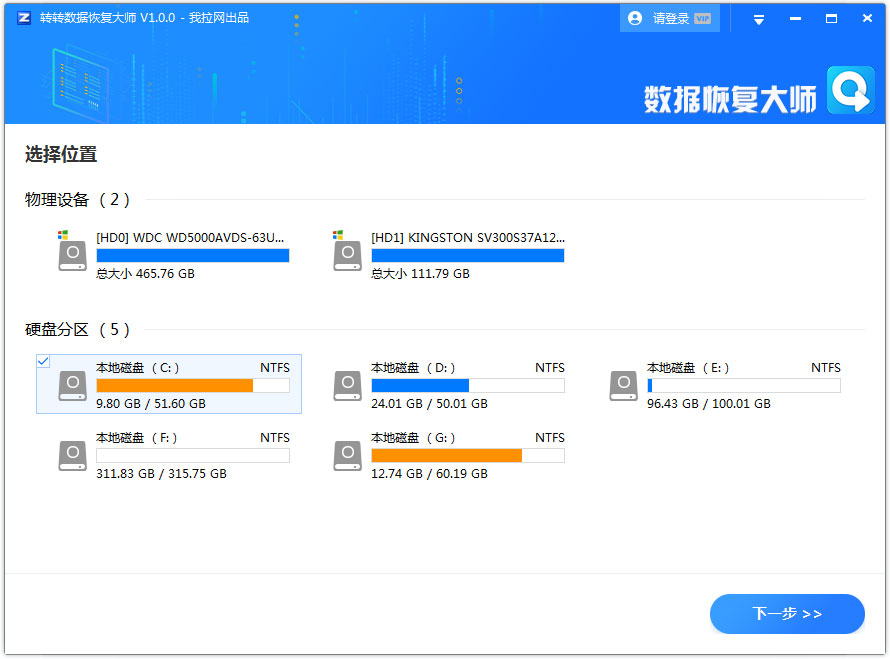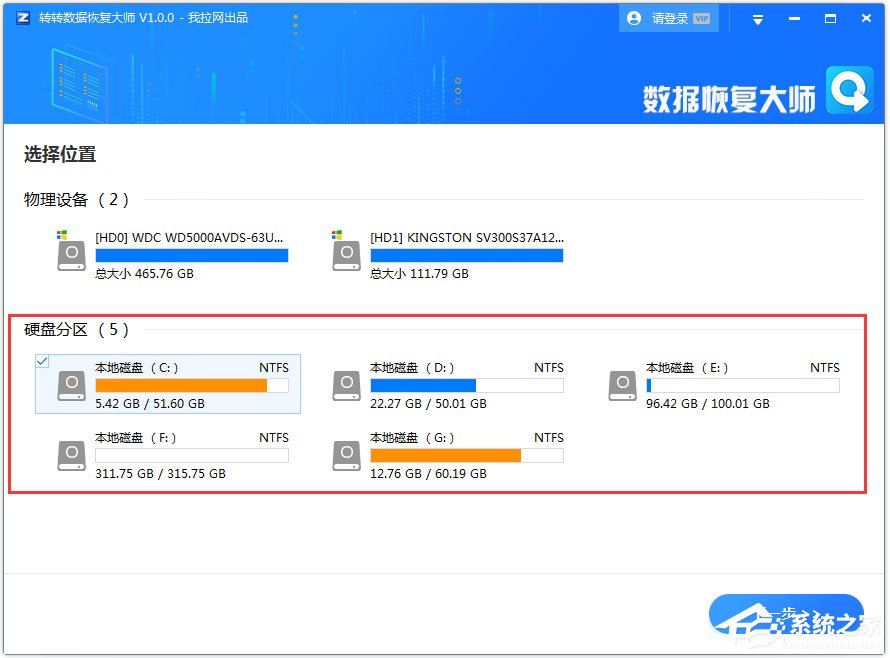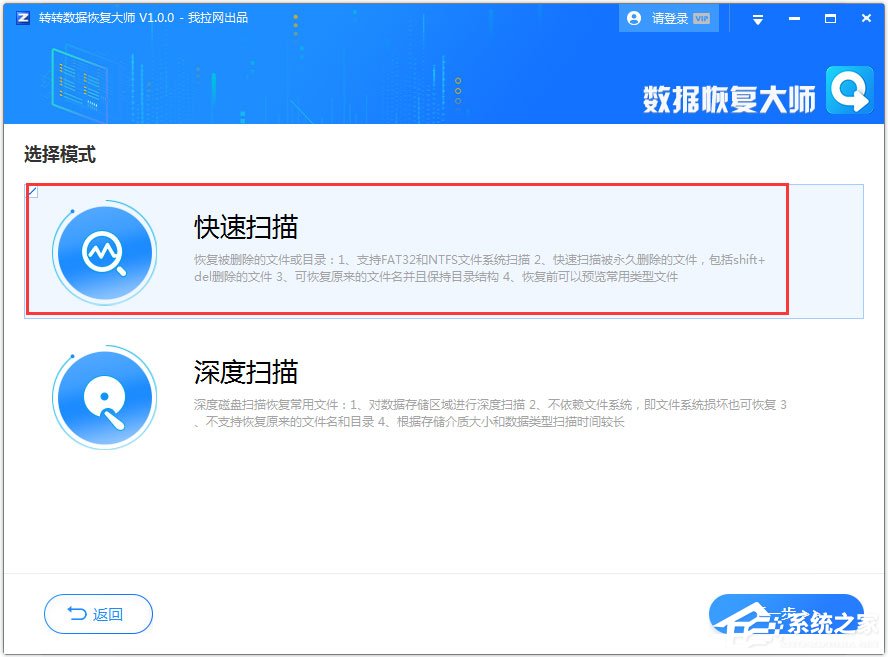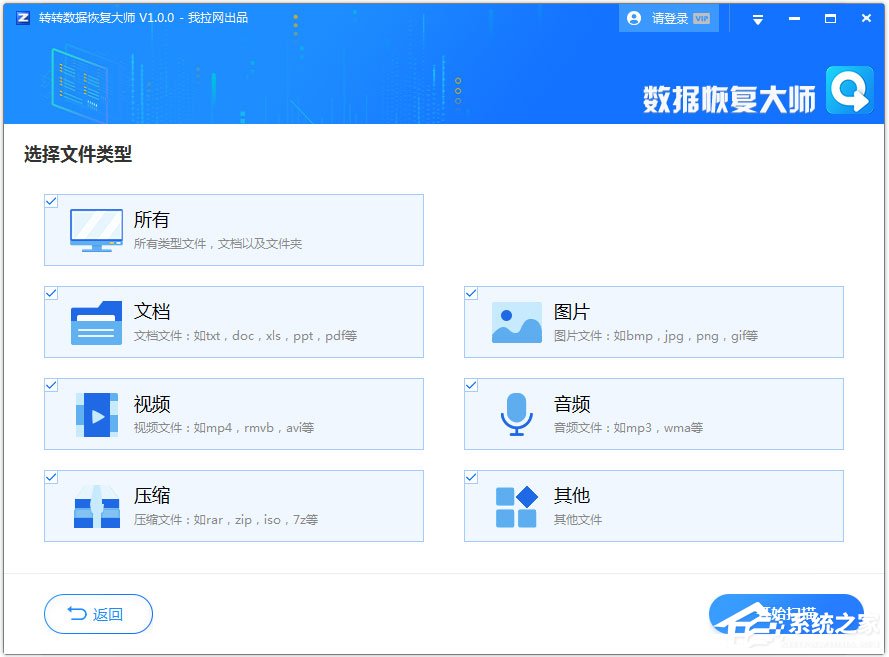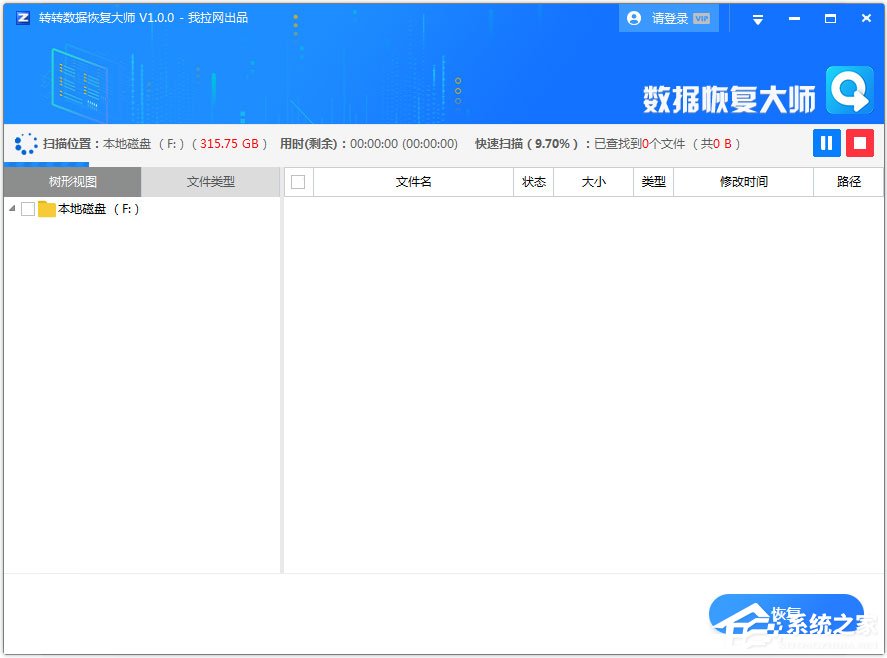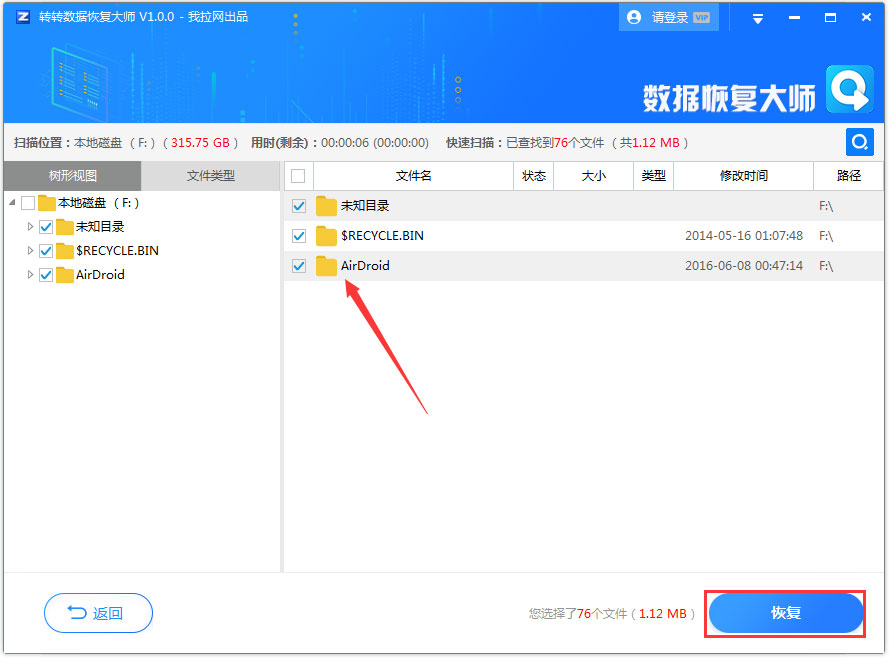转转数据恢复大师 V2.0.4.9 官方版
 无插件
无插件
 360 √
360 √
 腾讯 √
腾讯 √
 金山 √
金山 √
 瑞星 √
瑞星 √
转转数据恢复大师是一款功能非常强大的数据恢复大师,这款数据恢复大师支持恢复多种存储介质数据:电脑硬盘、U盘/移动硬盘、内存卡、CF卡、SD卡、数码相机、记忆棒等,可以恢复包括文档、图片、音视频、压缩包等各种文件,支持常见文件预览,赶快下载使用吧!
功能介绍
1、文件意外删除恢复
硬盘上的文件意外删除,御用此功能扫描,对扫描的结果进行预览,能预览的文件就可以成功恢复使用,预览空白、乱码等情况则不能恢复。
2、误格式化磁盘恢复
磁盘格式化未备份文件?
数据恢复大师能够对被格式化磁盘进行扫描,预览扫描结果,预览正常的文件就可以恢复使用,一键轻松搞定。
3、硬盘分区恢复
硬盘格式化未备份文件?
运行数据恢复大师,能够对被格式化磁盘进行扫描,预览扫描结果,预览正常的文件就可以恢复使用。
4、U盘/移动硬盘/SD卡等数据恢复
U盘、移动硬盘、SD卡这类可移动磁盘文件丢失、扫描移动盘,对想要的文件进行预览,预览成功的文件即可恢复。
软件特色
1、转转数据恢复大师提供强大的扫描恢复功能。
2、支持本地磁盘扫描。
3、可以从C:Windows地址扫描您删除的文件。
4、扫描以后软件自动将可能存在删除数据的文件夹找到。
5、可以将文件夹列表显示在等待恢复界面。
6、你可以勾选C:ProgramData,说明您需要恢复C:ProgramData删除的内容。
7、也开选择C:Users,说明您需要恢复C:Users保存的数据。
8、可以恢复的文件类型很多,音视频、图片都是支持的。
9、可以选择其他类型的文件扫描恢复。
10、软件主要通过引导的方式提示你设置恢复方案。
11、通过几个简单的流程让您可以轻松恢复删除的电脑数据。
12、可以提示你选择的恢复数据大小。
13、例如提示您选择了14个文件(44.57KB)。
使用方法
1、选择需要恢复的磁盘;
2、选择快速扫描或全面扫描方式;
3、根据需要选择恢复的文件类型;
4、等待扫描结束;
5、勾选扫描出的文件,点击“恢复”即可。
常见问题
1、是不是所有文件都可以恢复?
不是所有被删除的文件都能恢复,如果被删除的文件占用的空间已经分配给其它文件,那么该文件也就不可能恢复了,为了避免文件数据被其它文件覆盖,请尽快进行恢复。
2、能支持预览的文件有哪些?
办公文档,如Microsoft Office的文件、各类图片文件,文本文件等,随着软件的更新,还会有更多文件格式支持预览。
3、如何提高文件被恢复的概率?
硬盘数据恢复过程中,禁止往源盘里面写入数据,不要做磁盘碎片整理,尽快用数据恢复软件恢复。最好能断开网络,关闭一些不必要的程序,因为一些程序都会在用户看不见的情况下往硬盘写入数据。
4、桌面上删除的文件可以恢复吗?
桌面默认是位于C盘的文件夹。Windows有虚拟内存,默认使用C盘,一些缓存也生成在C盘,因此遇到桌面上宝贵的资料被删除时,条件允许的话应该将硬盘拆下,当外置硬盘连接到其他电脑上,在其他电脑上使用本软件恢复。
5、为什么我恢复出来的office文件打开是乱码?
数据已经被覆盖,此时文档的数据已经不是原来的数据,用OFFICE文件修复器之类的也已经无法修复。
6、如果数据恢复失败是否会影响下次恢复?
软件对数据的读取与写入均在内存中完成,即使恢复失败也不会对原有数据产生覆盖影响。
更新日志
修改了恢复限制问题。
下载地址
热门软件
系统之家装机大师 V2.0.0.1133 官方版
Adobe Photoshop 2021 V22.5.1.441 中文版
搜狗输入法 V11.2.0.5099 官方最新版
Win11升级助手 V10.0.22000.253 官方版
搜狗拼音输入法 V15.7.0.2109 官方正式版
万能U盘修复工具 绿色版
系统之家一键重装 V2.0.0.1133 官方版
微PE工具箱 V2.2 官方版
驱动人生 V8.11.57.182 官方正式版
谷歌浏览器 V95.0.4638.49 Beta 官方版
装机必备 更多+
系统相关下载排行榜